Question
Problème: Comment partager des fichiers entre ordinateurs ?
Salut! J'ai travaillé dans un endroit assez grand avec de nombreux ordinateurs et j'ai fréquemment besoin de transferts de données. L'idée de connecter une clé USB à chaque fois ne semble pas attrayante. Quelles autres options ai-je ?
Résolu réponse
Nous savons tous que vous pouvez placer des fichiers, des documents et des dossiers sur des systèmes informatiques en branchant un périphérique USB
[1] ou en plaçant un CD/DVD dans la zone de disque. Cependant, cela ne fonctionne que si vous avez un peu de temps et si vous avez deux ordinateurs à côté de vous. Si vous manquez de temps, la connexion à distance à un autre ordinateur peut vous faire gagner du temps.De plus, le transfert de fichiers en utilisant les mêmes réseaux pour placer les mêmes données sur plusieurs ordinateurs est une fonctionnalité très pratique qui est utilisée dans de nombreux lieux de travail. S'il y a plus de deux employés, il serait fastidieux de brancher des clés USB sur plusieurs machines et peut-être même difficile s'il s'agit d'un grand bureau avec plus d'un étage.
Si vous pouvez faciliter votre travail, pourquoi ne le feriez-vous pas? Ci-dessous, nous avons fourni quatre façons simples d'obtenir vos dossiers et fichiers de données sur d'autres ordinateurs pour plusieurs contacts et même comment afficher les fichiers/documents d'autres personnes directement sur le bureau. Allez-y, affichez toutes les méthodes proposées et choisissez celle qui vous semble la plus confortable.
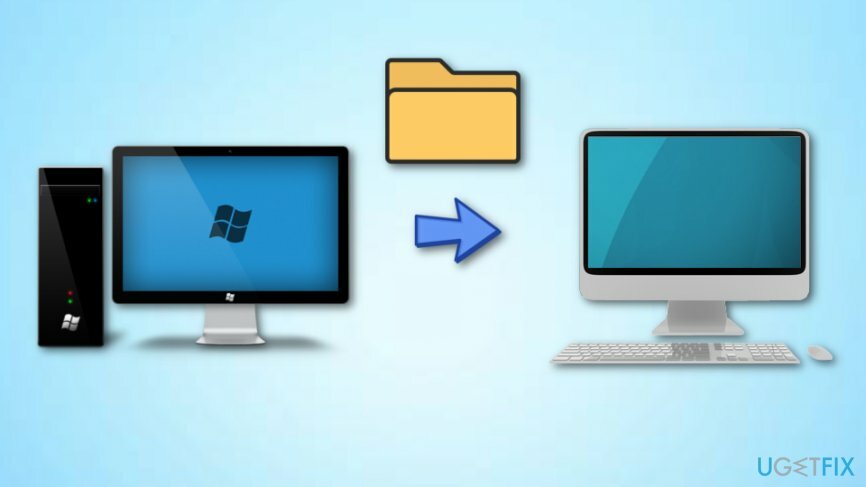
Comment partager des fichiers entre ordinateurs ?
Pour restaurer les performances optimales de votre ordinateur, vous devez acheter une version sous licence de Réimager Réimager logiciel de réparation.
Voie 1. Transfert de fichiers via un compte e-mail
Pour restaurer les performances optimales de votre ordinateur, vous devez acheter une version sous licence de Réimager Réimager logiciel de réparation.
C'est un moyen simple qui vous permet de transférer des fichiers à vos amis via un compte de messagerie. Si vous ne savez pas comment faire cela et quoi apprendre à ce sujet, continuez en suivant les étapes suivantes :
- Cliquez avec le bouton droit sur le composant que vous souhaitez transférer.
- Choisissez l'option qui dit "Partager".
- Ensuite, une petite fenêtre de partage s'ouvrira et vous recevrez votre e-mail de contact liste.
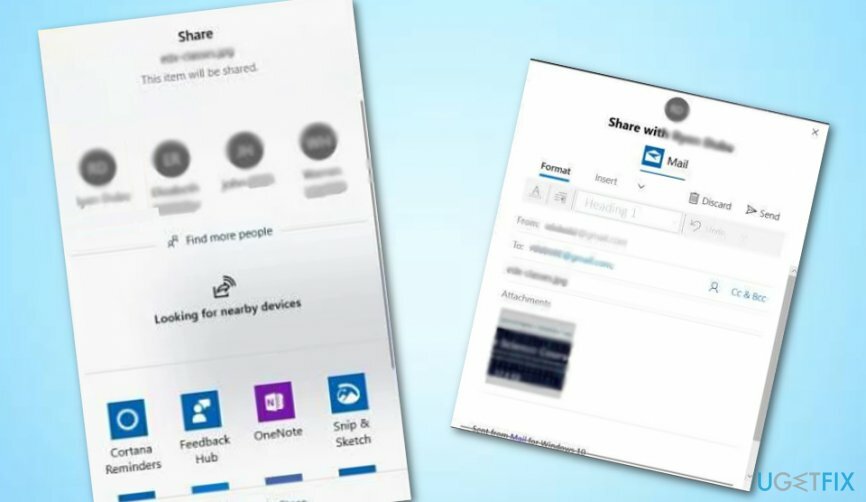
- Vous pouvez également sélectionner Trouver plus de personnes si vous voulez voir une plus grande liste de contacts.
- Choisissez les personnes auxquelles vous souhaitez remettre le fichier/document.
- Vous pouvez maintenant modifier le message électronique si vous le souhaitez.
- Ensuite, cliquez sur le Envoyer bouton. C'est ça!
Voie 2. Utilisez la fonction « Partage à proximité »
Pour restaurer les performances optimales de votre ordinateur, vous devez acheter une version sous licence de Réimager Réimager logiciel de réparation.
Pour partager des fichiers avec vos amis ou vos proches, vous devez d'abord activer la fonction "Partage à proximité". Vous pouvez effectuer cette tâche en effectuant ces étapes :
- Aller à Recherche Windows et tapez "Réglages".
- Lancer le Fenêtre des paramètres et cliquez sur Système.
- Ensuite, optez pour Expériences partagées.
- Ensuite, localisez Partage à proximité et tournez l'interrupteur qui est placé à côté pour "Au".
- Maintenant, vous devez définir Tout le monde à proximité.
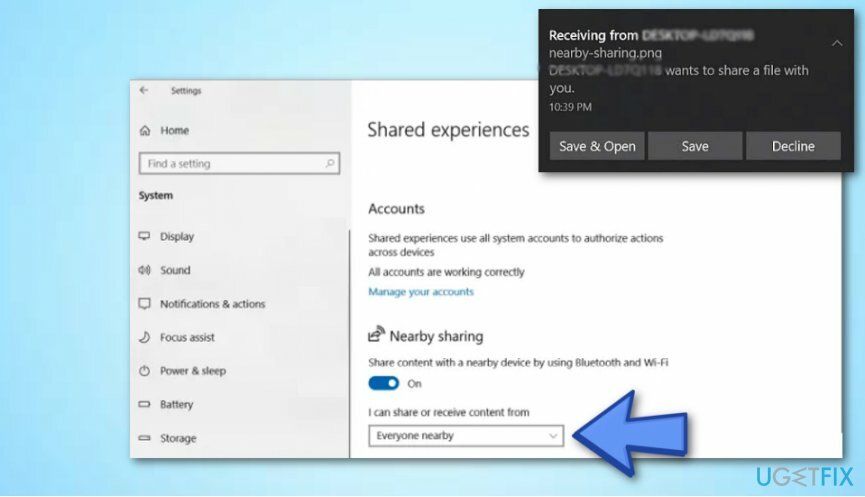
Une fois que vous avez terminé et que la fonctionnalité « Partage à proximité » a été activée, continuez à partager vos fichiers et documents via l'explorateur de fichiers :
- Aller à Recherche Windows et trouve Explorateur de fichiers.
- Ensuite, faites un clic droit sur le composant que vous souhaitez livrer et choisissez Partage.
- Toutes les machines disponibles seront répertoriées sous le Trouver plus de personnes section.
- Sélectionnez l'ordinateur vers lequel vous souhaitez transférer le fichier.
- Lorsqu'une petite fenêtre de notification apparaît, optez pour Enregistrer et ouvrir ou juste Sauvegarder (pour un processus de partage plus rapide).
Voie 3. Utiliser le service de partage de fichiers LAN
Pour restaurer les performances optimales de votre ordinateur, vous devez acheter une version sous licence de Réimager Réimager logiciel de réparation.
Cette variante est particulièrement adaptée aux utilisateurs d'ordinateurs qui ne sont pas intéressés par le partage de fichiers et de dossiers mais par la visualisation à distance de tous ces composants directement sur l'ordinateur d'une autre personne. À cette fin, vous pouvez télécharger une application gratuite de partage de fichiers LAN sur votre système informatique Windows. Vous pouvez essayer d'utiliser une application de ici. Lancez simplement le processus de téléchargement/d'installation et vous verrez que l'application est très facile à utiliser, même pour un utilisateur d'ordinateur régulier ou moins expérimenté.
Voie 4. Utiliser les services Cloud pour le transport de fichiers et de documents
Pour restaurer les performances optimales de votre ordinateur, vous devez acheter une version sous licence de Réimager Réimager logiciel de réparation.
Un autre moyen pratique de transporter des données vers d'autres utilisateurs consiste à utiliser les services Cloud[2] sur Windows. Vous pouvez partager des documents et des dossiers avec n'importe quel type d'application Windows basée sur Google Drive[3] ou services OneDrive :
- Cliquez avec le bouton droit sur le composant que vous souhaitez partager.
- Optez pour le Partager caractéristique.
- Ensuite, la fenêtre Partager s'ouvrira et une liste complète d'applications Windows vous sera fournie.
- Sélectionnez le OneDrive un.
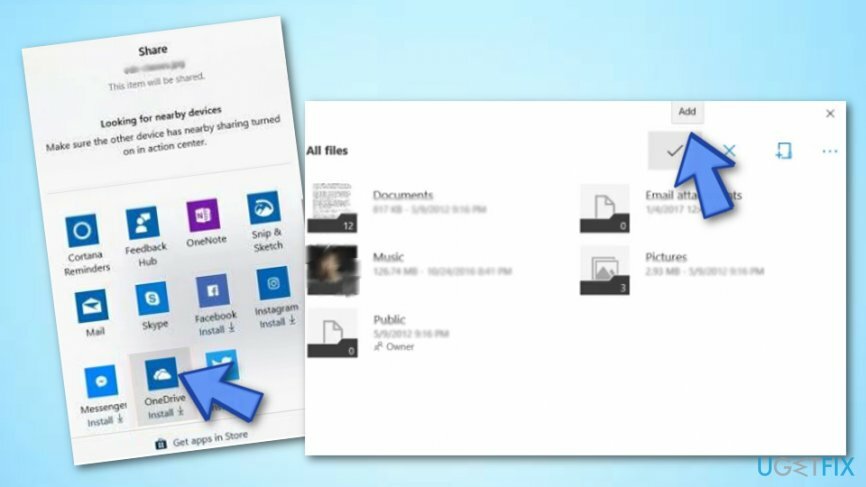
- Attendez que l'application se lance et sélectionnez Ajouter pour inclure le fichier/document à votre compte OneDrive.
- La personne sur l'autre ordinateur doit lancer l'application OneDrive, cliquez avec le bouton droit sur le fichier et choisissez Télécharger.
Optimisez votre système et faites-le fonctionner plus efficacement
Optimisez votre système maintenant! Si vous ne souhaitez pas inspecter votre ordinateur manuellement et que vous avez du mal à trouver des problèmes qui le ralentissent, vous pouvez utiliser le logiciel d'optimisation répertorié ci-dessous. Toutes ces solutions ont été testées par l'équipe ugetfix.com pour s'assurer qu'elles contribuent à améliorer le système. Pour optimiser votre ordinateur en un seul clic, sélectionnez l'un de ces outils :
Offrir
Fais le maintenant!
Téléchargeroptimiseur informatiqueJoie
Garantie
Fais le maintenant!
Téléchargeroptimiseur informatiqueJoie
Garantie
Si vous n'êtes pas satisfait de Reimage et pensez qu'il n'a pas réussi à améliorer votre ordinateur, n'hésitez pas à nous contacter! S'il vous plaît, donnez-nous tous les détails liés à votre problème.
Ce processus de réparation breveté utilise une base de données de 25 millions de composants pouvant remplacer tout fichier endommagé ou manquant sur l'ordinateur de l'utilisateur.
Pour réparer le système endommagé, vous devez acheter la version sous licence de Réimager outil de suppression de logiciels malveillants.

Accédez au contenu vidéo géo-restreint avec un VPN
Accès Internet Privé est un VPN qui peut empêcher votre fournisseur d'accès Internet, le gouvernement, et des tiers de suivre votre ligne et vous permettre de rester complètement anonyme. Le logiciel fournit des serveurs dédiés pour le torrent et le streaming, garantissant des performances optimales et ne vous ralentissant pas. Vous pouvez également contourner les restrictions géographiques et afficher des services tels que Netflix, BBC, Disney+ et d'autres services de streaming populaires sans limitations, où que vous soyez.
Ne payez pas les auteurs de ransomwares – utilisez des options alternatives de récupération de données
Les attaques de logiciels malveillants, en particulier les logiciels de rançon, sont de loin le plus grand danger pour vos photos, vidéos, fichiers professionnels ou scolaires. Étant donné que les cybercriminels utilisent un algorithme de cryptage robuste pour verrouiller les données, il ne peut plus être utilisé tant qu'une rançon en bitcoin n'a pas été payée. Au lieu de payer des pirates, vous devriez d'abord essayer d'utiliser une alternative récupération méthodes qui pourraient vous aider à récupérer au moins une partie des données perdues. Sinon, vous pourriez également perdre votre argent, ainsi que les fichiers. L'un des meilleurs outils qui pourraient restaurer au moins certains des fichiers cryptés - Récupération de données Pro.